Word排版也是一个技术活,在制作长篇文章需要生成目录时,用普通的方法,一个一个打非常麻烦。如何快速自动生成呢?相信很多人都有这样的疑问,今天就来给大家排忧解难了,教你快速自动生成目录。
小提示:不是所有的长篇文章都可以生成目录,只有满足以下3个条件哦。
1. 自动生成目录需要先设定一个级别
2. 给页码
3. 每一章或节必须有一个短而明确的标题
Word文字怎么转表格? Word文字转表格动画教程
选中文本,插入表格,选中文本转换为表格即可。具体操作如下图:Word文字怎么转表格?Word文字转表格动画教程
操作步骤:
1.打开一个准备好的需要生成目录的Word文档。
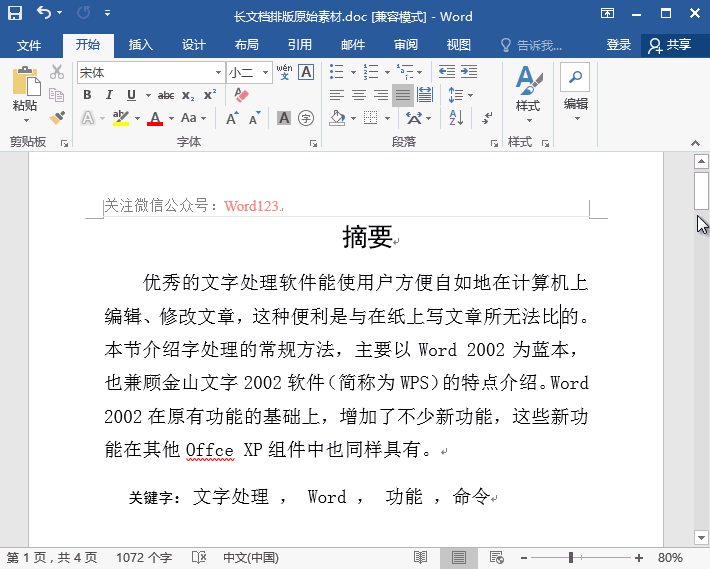
2. 设置每个章节或者小节的样式
每一个都要设置哦,详细看下图。

3.插入页码

4. 最后一步,自动生成目录
方法:点击引用-目录-自动目录1,不要选择手动目录哟!

Word文字转换为图片 Word文字怎么转换为图片?
这里我们用查找和替换来实现,先插入一个图片或图形,然后复制图片,按Ctrl H打开查找和替换的对话框,输入查找文字,之后在替换中选中特殊格式下的剪切板内容即可。具体操作如下:


